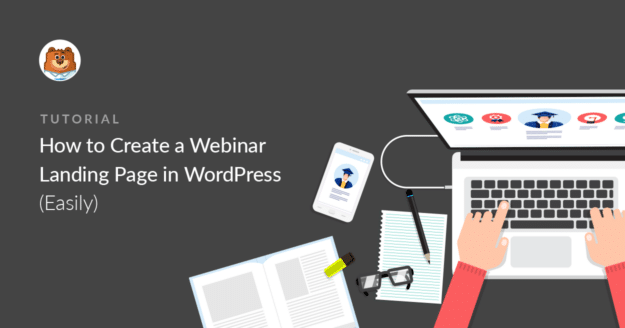Riepilogo AI
Volete creare una landing page per webinar in WordPress? Una landing page può aiutare a incrementare la partecipazione e a comunicare chiaramente i vantaggi della partecipazione al vostro evento.
In questo articolo vedremo due modi semplici per creare una landing page per webinar in WordPress. Potete utilizzare uno di questi metodi sul vostro sito web esistente senza modificare il tema.
Create ora il vostro modulo per il webinar
È possibile creare una pagina di destinazione in WordPress?
Sì, è assolutamente possibile creare una landing page in WordPress. E non è necessario creare un sito web di una sola pagina o utilizzare una home page statica come landing page.
La maggior parte dei servizi di webinar consente di generare moduli di iscrizione per il proprio sito web. Ma di solito sono molto semplici. E spesso dovrete scrivere o copiare il codice per inserirli nel vostro sito, il che può essere una seccatura.
Esiste un modo migliore per farlo. Vi mostreremo come utilizzare un plugin per creare facilmente landing page prive di distrazioni accanto al vostro sito principale.
In questo modo, è ancora possibile gestirli dalla dashboard di WordPress, ma non avranno alcun link di disturbo nell'intestazione e nel piè di pagina.
Come creare una pagina di destinazione per un webinar in WordPress
Una landing page convincente vi permetterà di raccogliere facilmente le iscrizioni al vostro webinar. Vediamo 2 plugin che facilitano la creazione e la personalizzazione della pagina.
In questo articolo
Inizieremo creando una pagina di destinazione del webinar in WPForms.
Creare una pagina di atterraggio per il webinar con WPForms
WPForms consente di creare facilmente moduli per webinar su misura senza scrivere o copiare codice. Il plugin viene fornito anche con un modello di modulo webinar.
È possibile utilizzare il modello di modulo webinar già pronto. Oppure potete personalizzarlo facilmente con campi e domande aggiuntive, se volete.
In questa sezione, illustreremo il processo di creazione di un modulo per webinar su una pagina di destinazione utilizzando WPForms.
Passo 1: Creare il modulo per il webinar
Per iniziare, dovrete installare e attivare il plugin WPForms sul vostro sito web. Se avete bisogno di aiuto, potete consultare questa guida sull'installazione di un plugin di WordPress.
Una volta impostato WPForms sul vostro sito, create un nuovo modulo andando su WPForms " Aggiungi nuovo. Questo aprirà il costruttore di moduli e vi permetterà di aggiungere un nome al vostro modulo.
Quindi cercate il modello di modulo di registrazione per il webinar e fate clic su Usa modello per aprirlo.
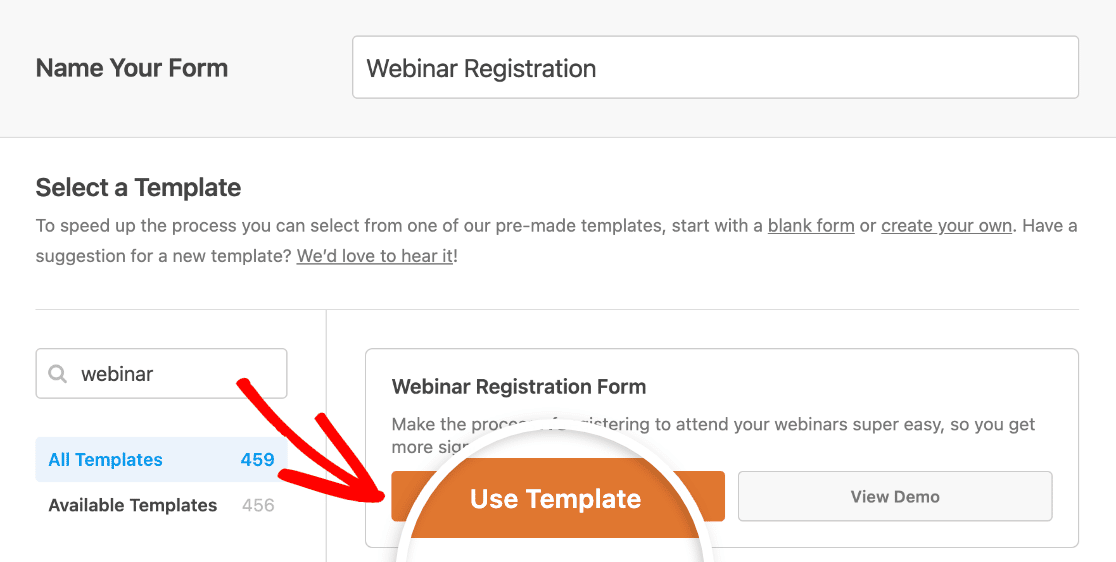
Si vedrà il modello nel costruttore di moduli.
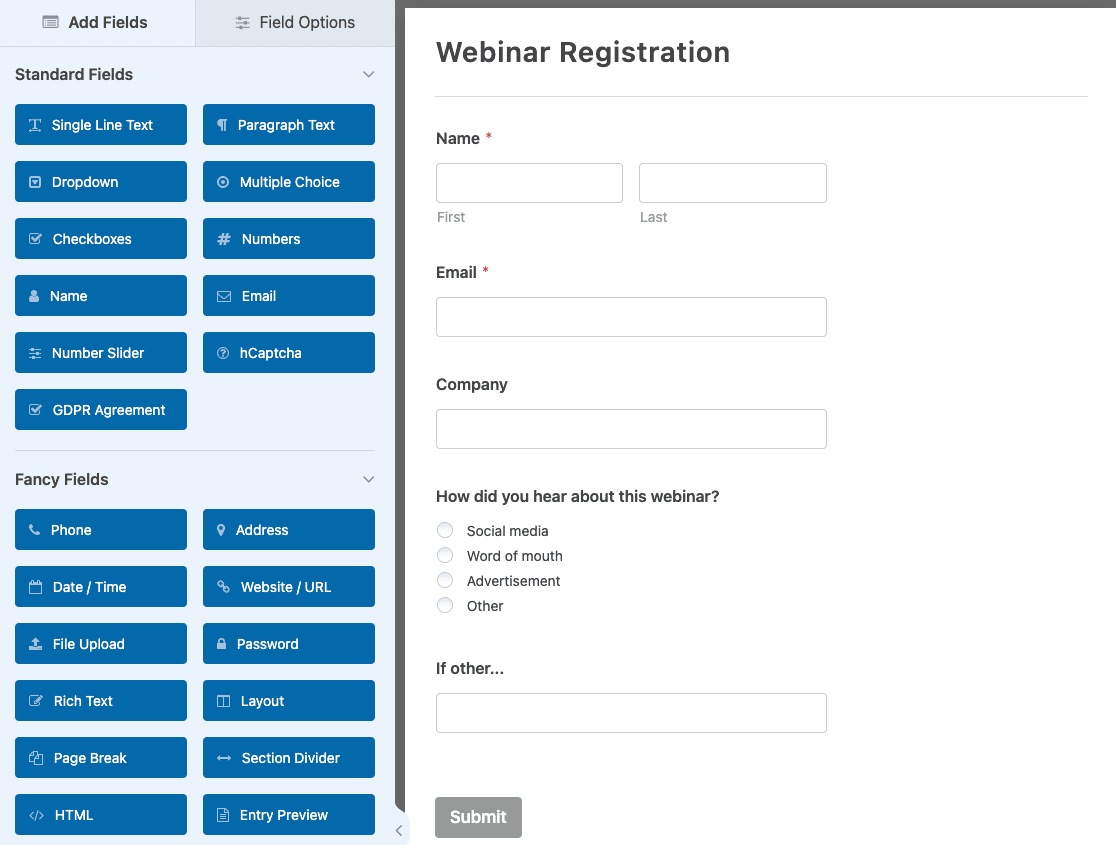
Ora personalizziamo il modulo utilizzando gli strumenti di trascinamento.
Passo 2: personalizzare il modulo del webinar
WPForms consente di personalizzare facilmente qualsiasi modello di modulo. Basta trascinare i campi che si desidera utilizzare dal pannello di sinistra all'anteprima del modulo sulla destra.
È possibile fare clic su qualsiasi campo nell'area di anteprima per aprire le relative opzioni.
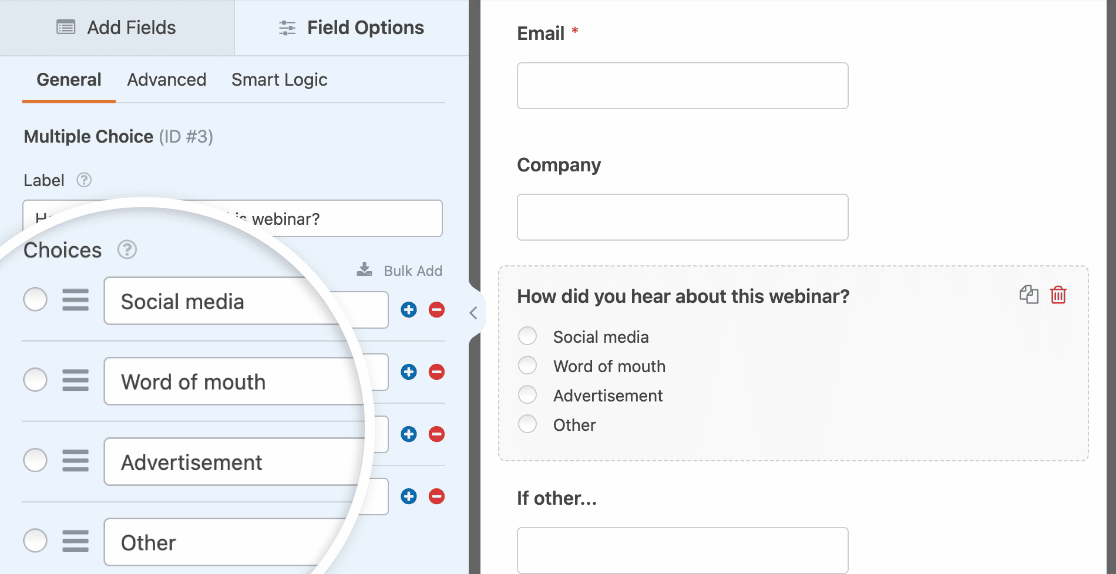
Una volta che si è soddisfatti del proprio modulo, è possibile personalizzarne le impostazioni. Nella pagina delle impostazioni generali è possibile personalizzare il nome del modulo, la descrizione, il testo del pulsante di invio e altro ancora.

Le impostazioni delle notifiche del modulo consentono di personalizzare la notifica via e-mail che si riceve ogni volta che qualcuno invia il modulo.

E nella schermata Conferme è possibile personalizzare il messaggio che verrà visualizzato dagli utenti per informarli che hanno inviato con successo il modulo di registrazione al webinar.
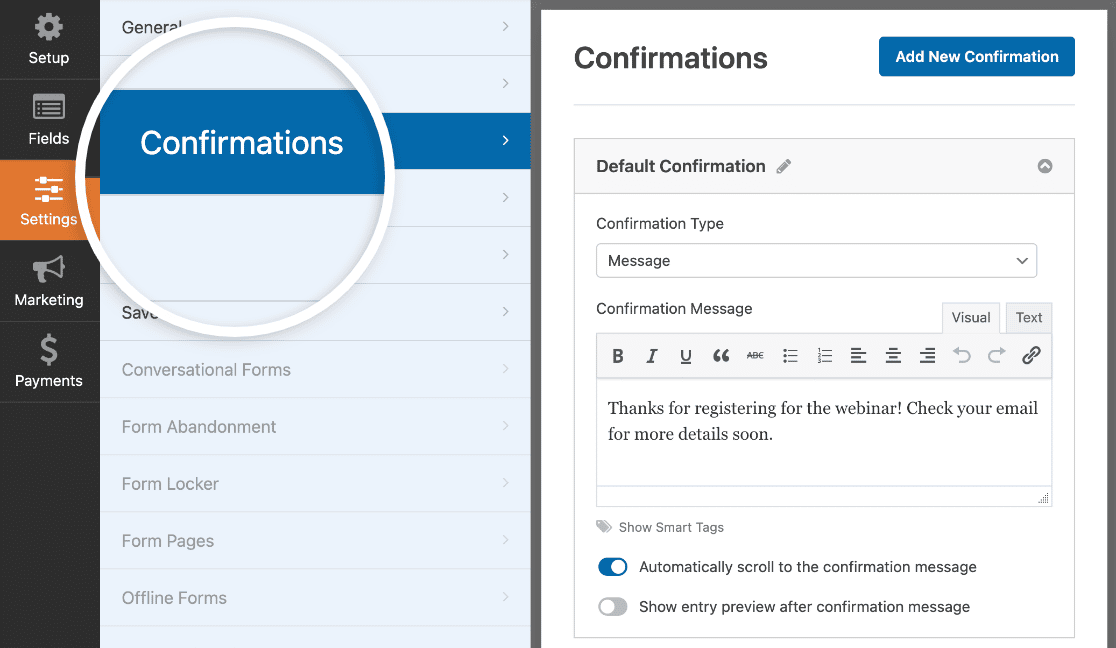
WPForms facilita anche la commercializzazione del webinar. Ad esempio, è possibile integrare i moduli con servizi di marketing come:
- Mailchimp
- GetResponse
- Gocciolare
- Salesforce
- E altro ancora
È anche possibile utilizzare l'addon Zapier per inviare automaticamente i registranti alla piattaforma webinar quando compilano il modulo. Leggete questo tutorial su come creare un modulo GoToWebinar personalizzato per imparare a collegare WPForms a GoToWebinar.
Ma non è tutto. Sapevate che WPForms vi permette di creare facilmente una landing page per il vostro modulo?
Passiamo ora ad analizzare questo aspetto.
Fase 3: Creare la pagina di destinazione del webinar
L'addon Form Pages di WPForms consente di creare una pagina senza distrazioni senza scrivere alcun codice. È un modo davvero veloce per creare una pagina di destinazione in WordPress.
Vediamo come procedere. Prima di iniziare, salvare il modulo facendo clic sul pulsante arancione nell'angolo in alto a destra dello schermo. A questo punto si può chiudere tranquillamente la finestra del costruttore di moduli.
Quindi, fare clic su WPForms " Addons. Scorrete fino all'addon Form Pages e fate clic per attivarlo.
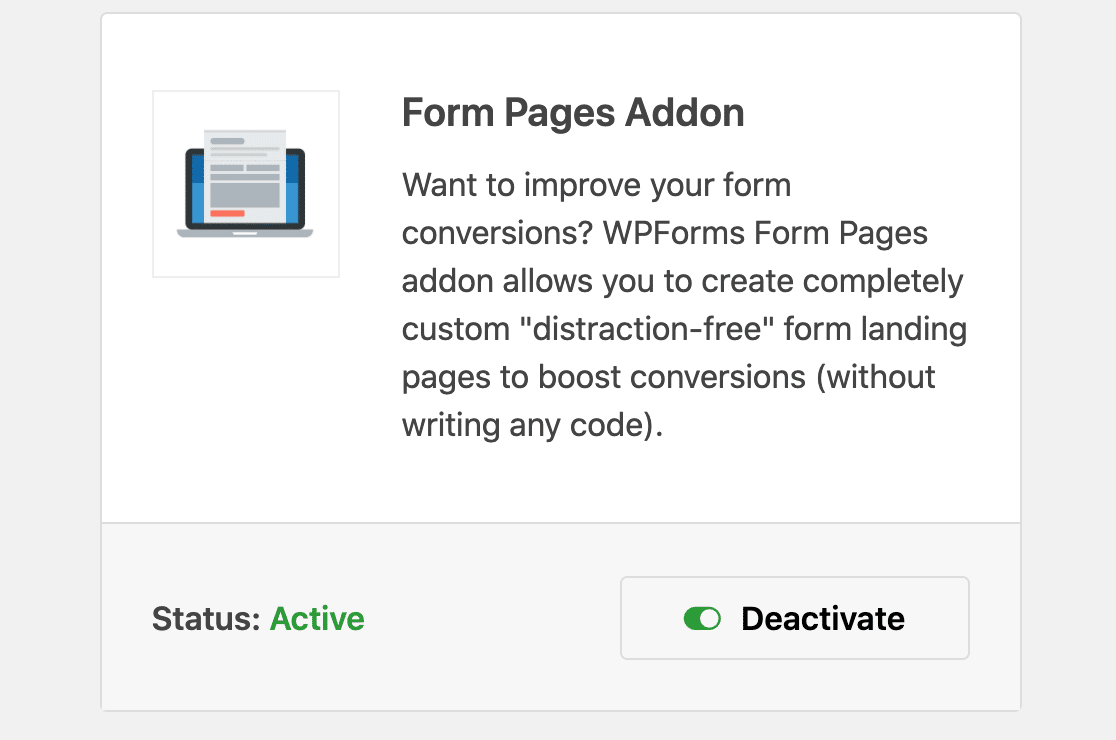
Quando l'addon è attivo, andate su WPForms " Tutti i moduli e riaprite il modulo di registrazione al webinar.
Ora si vedrà un nuovo menu Pagine di moduli nel costruttore di moduli, sotto la scheda Impostazioni.
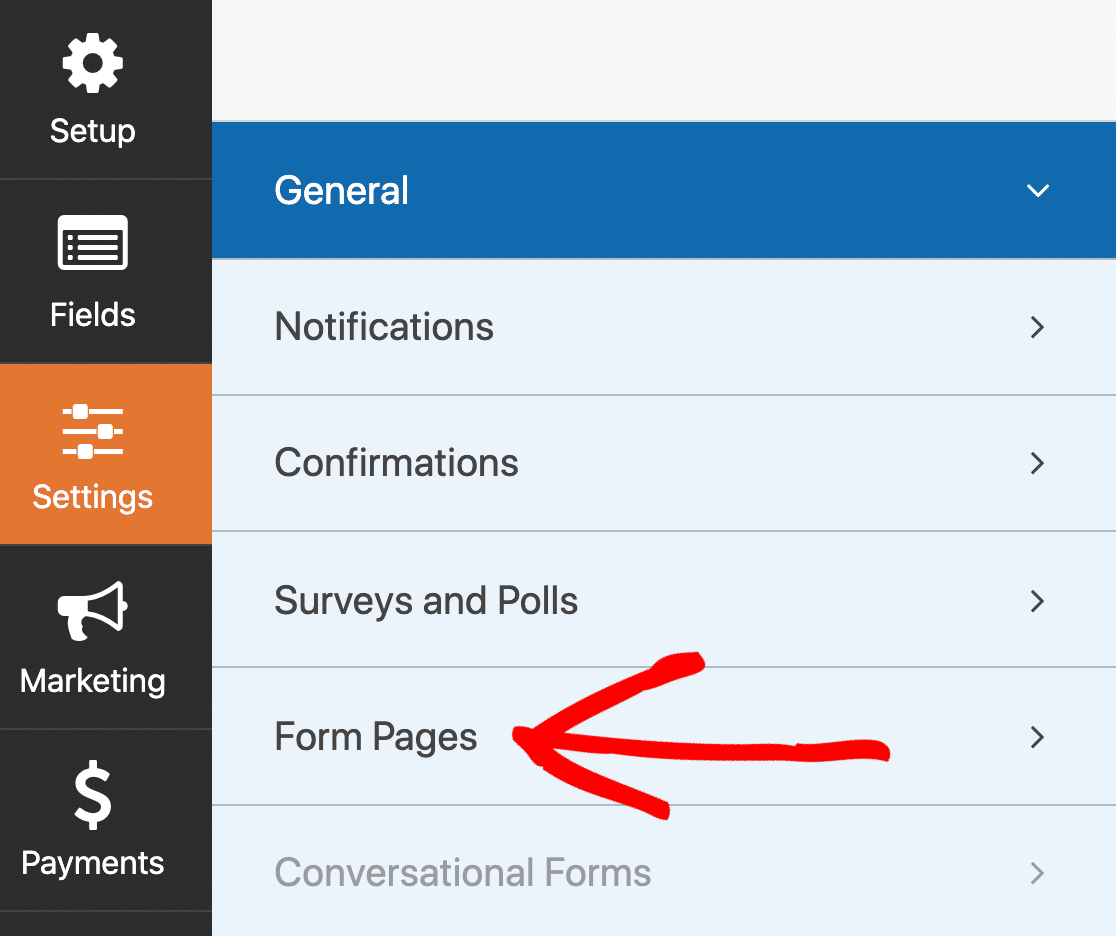
Ora attiviamo la modalità pagina di destinazione per il modulo.
Fare clic su Pagine di moduli, quindi fare clic sulla casella di controllo a destra per attivare la pagina di destinazione del modulo del webinar.
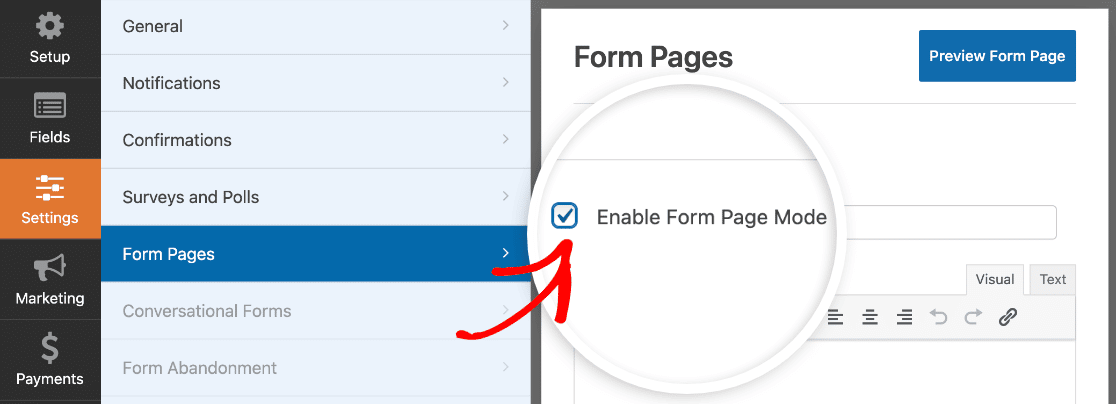
WPForms aprirà quindi le impostazioni della pagina di destinazione del webinar nel riquadro di destra.
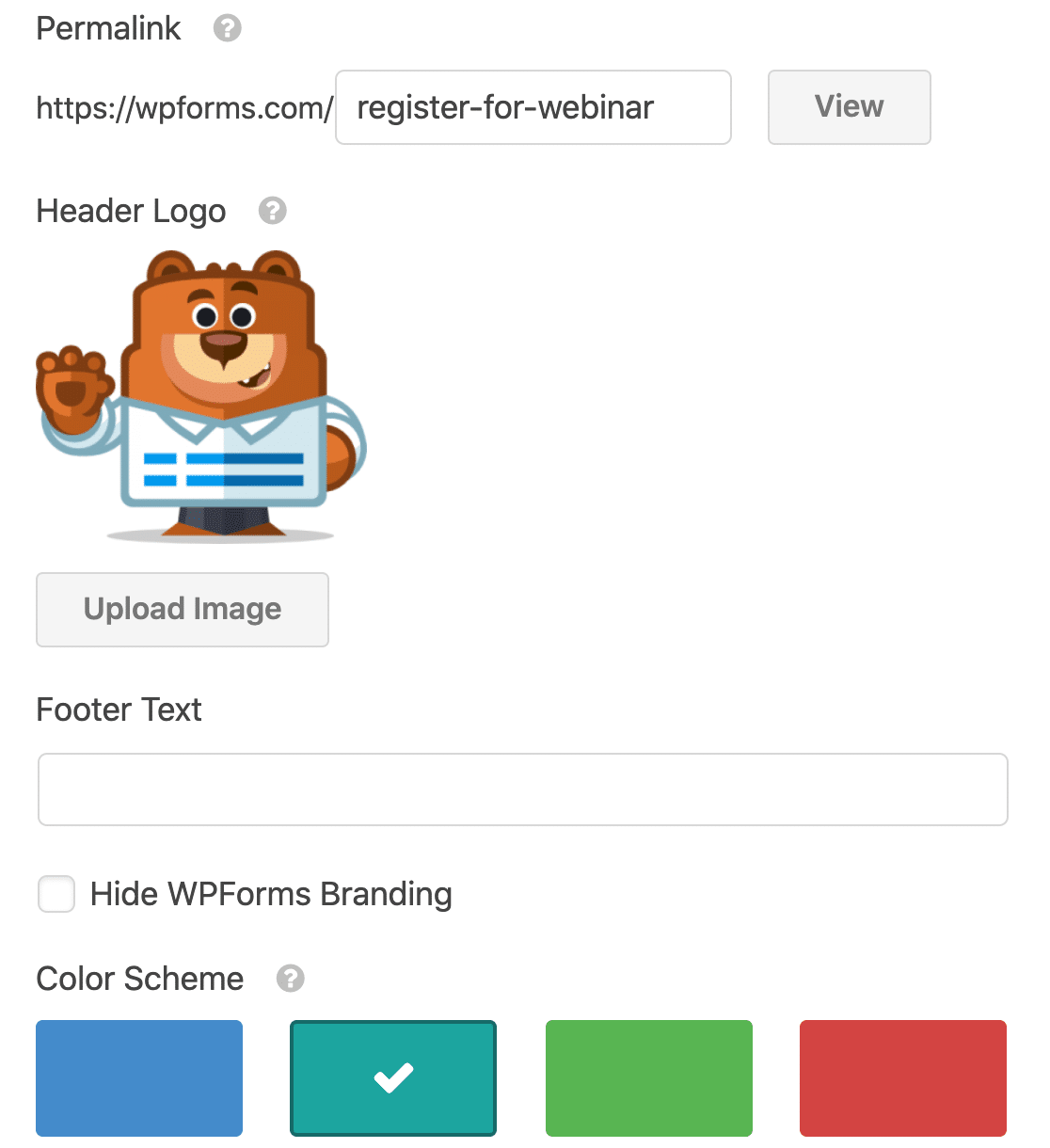
In questa schermata è possibile personalizzare rapidamente la pagina di destinazione del webinar, tra cui:
- Immagine di testata
- Testo introduttivo
- Schema di colore
- Titolo della pagina di destinazione
- URL della pagina di destinazione
- Stile di layout della pagina
Quando tutto è stato impostato nel modo desiderato, fate clic su Visualizza per vedere la pagina di destinazione del webinar WordPress finita.
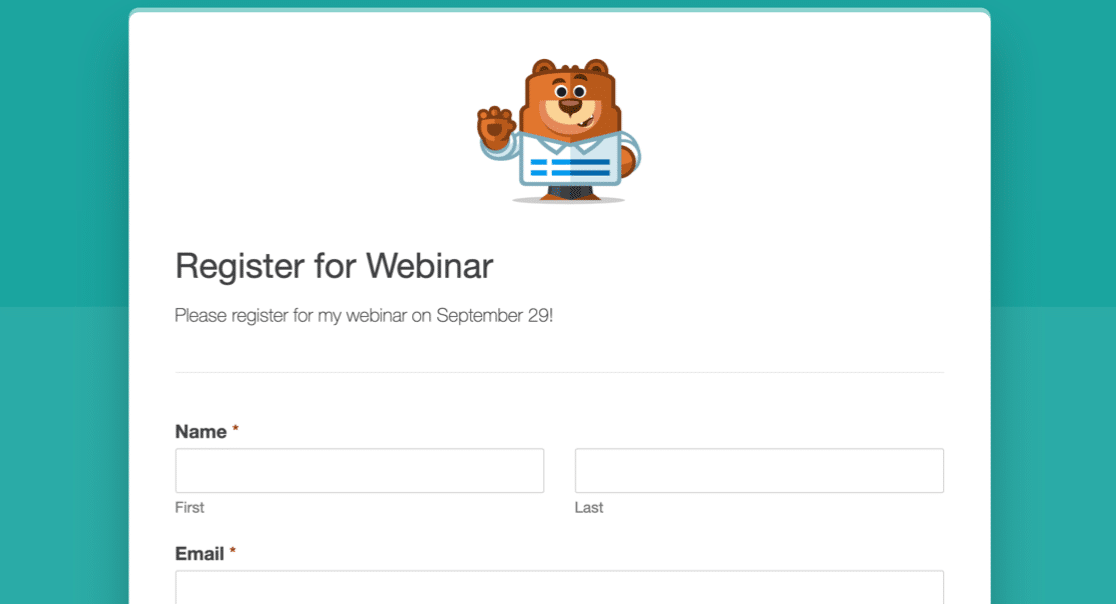
Non dimenticate di salvare nuovamente il modulo.
E questo è tutto! Abbiamo finito di lavorare in WPForms. Ora potete collegarvi direttamente a questa pagina per consentire alle persone di iscriversi ai vostri webinar.
Volete vedere un altro plugin per pagine di destinazione in azione? Vediamo il costruttore di pagine di destinazione SeedProd.
Creare una pagina di atterraggio per il webinar con SeedProd
SeedProd è il costruttore di pagine di destinazione numero 1 per WordPress. È anche il miglior plugin coming soon.
Permette di creare rapidamente qualsiasi tipo di pagina di destinazione grazie a un semplice costruttore drag and drop.
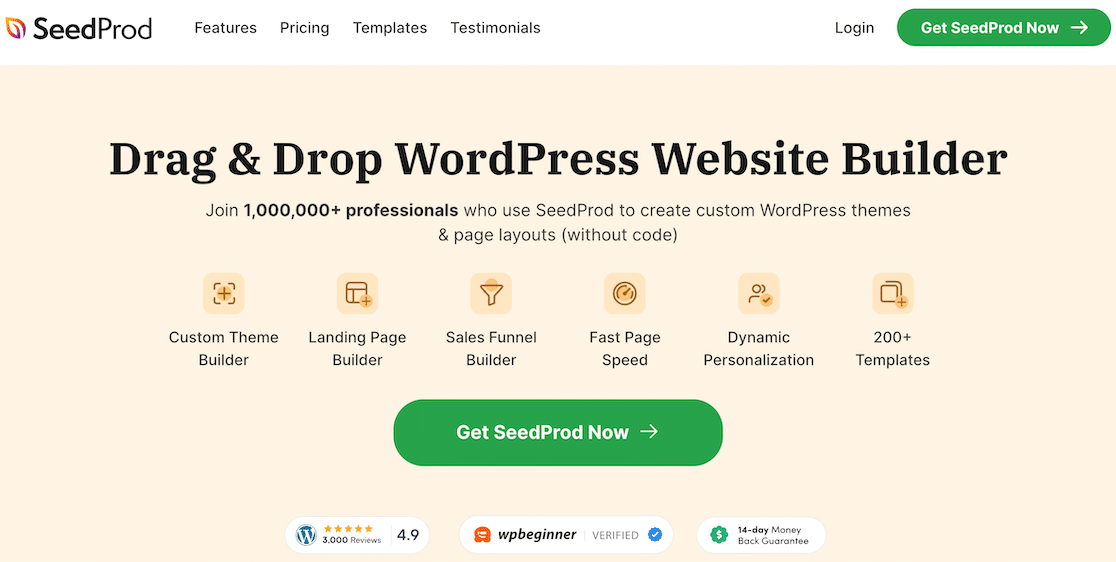
SeedProd è dotato di oltre 200 modelli di pagine di destinazione che potete personalizzare. È possibile creare facilmente:
- Pagine in arrivo
- Pagine Optin per newsletter e campagne di automazione email
- Pagine 404 personalizzate
- E altro ancora
Avete bisogno di ispirazione? Abbiamo raccolto alcuni esempi di moduli per landing page che potete copiare. Potete anche consultare la nostra recensione di SeedProd se volete saperne di più sulle caratteristiche e le integrazioni.
Pronti per iniziare? Creiamo una pagina di destinazione personalizzata per il vostro webinar in SeedProd.
Fase 1: Creare la pagina di destinazione del webinar
Per iniziare, è necessario installare e attivare il plugin SeedProd Landing Page Pro.
Una volta attivato il plugin, fare clic su SeedProd " Pagine per iniziare.
Quindi scorrere verso il basso e fare clic su Aggiungi nuova pagina di destinazione.
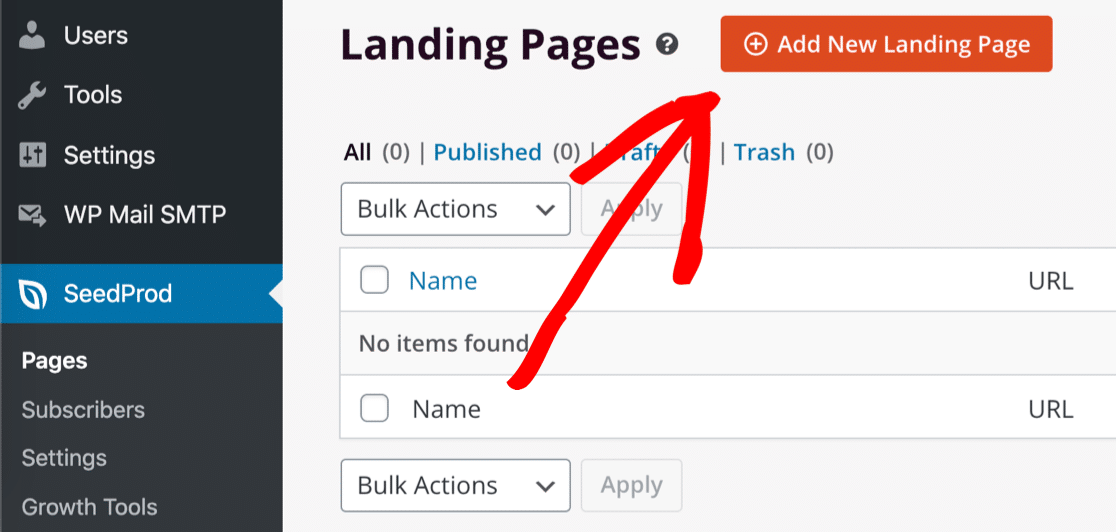
Quando si apre la pagina dei modelli, è possibile fare clic su Webinar per filtrare l'elenco.
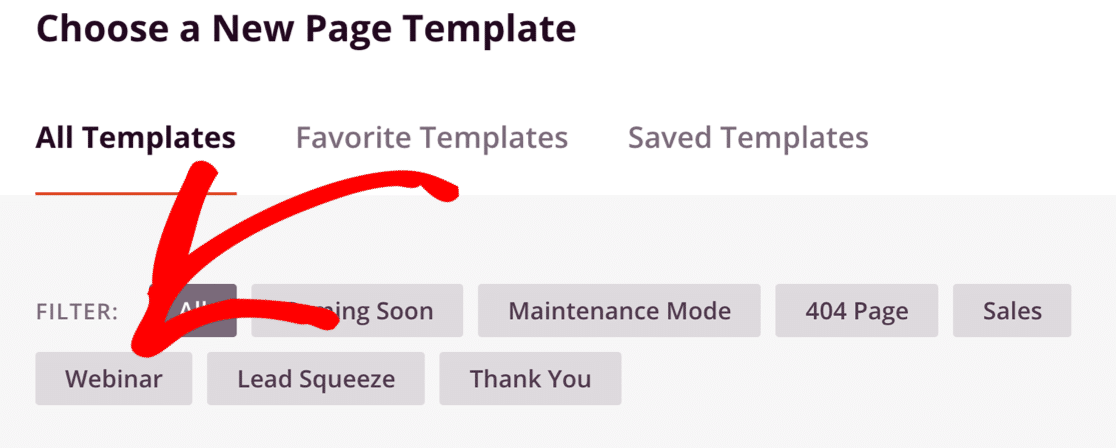
Ora vedrete tutti i modelli di webinar.
In questo esempio, personalizzeremo il modello Webinar 3 Page. Fate subito clic su di esso.
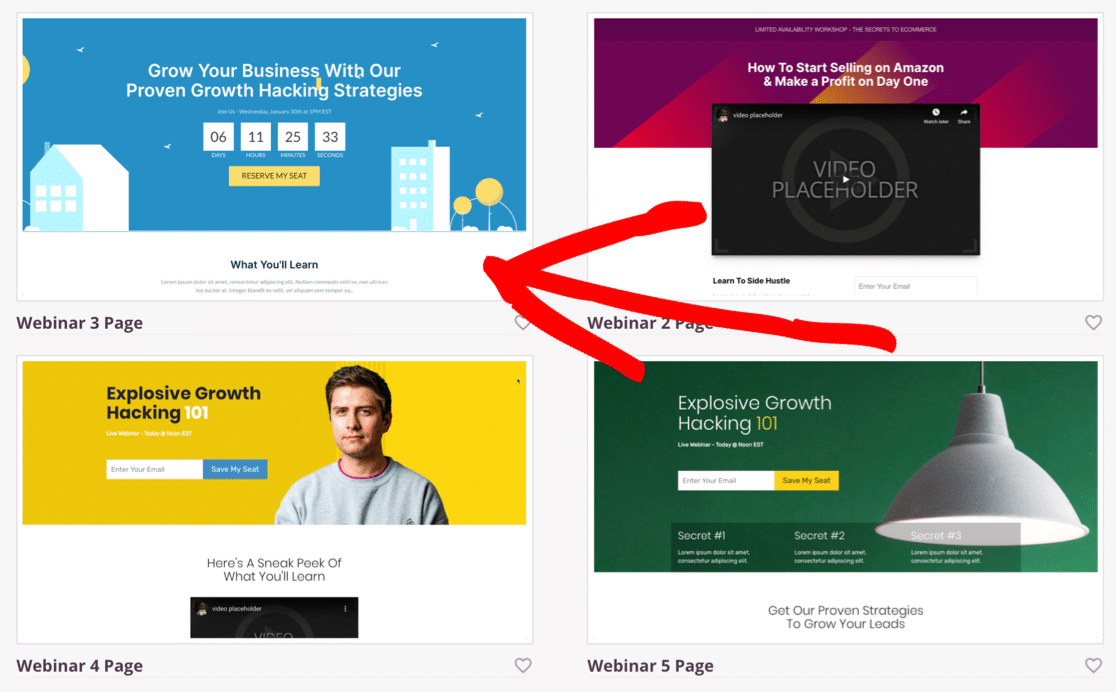
Successivamente, è necessario assegnare un nome alla pagina di destinazione. Qui si può anche personalizzare l'URL della pagina.
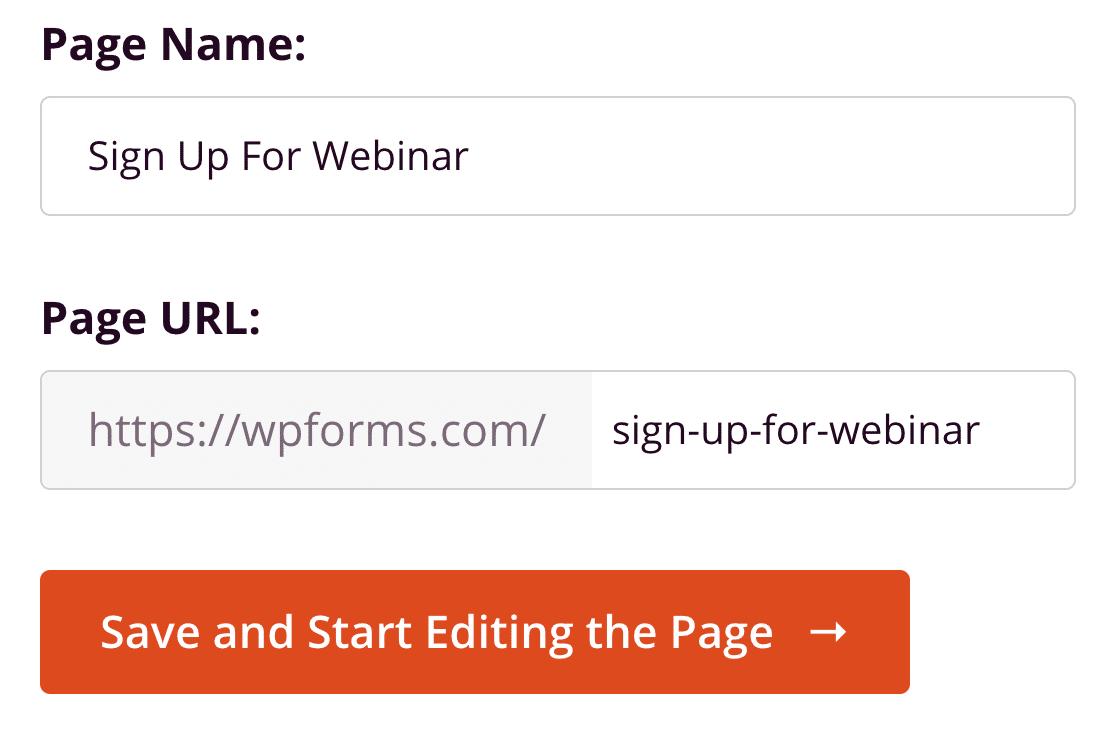
Quando tutto è impostato nel modo desiderato, fare clic su Salva e inizia a modificare la pagina. Ora iniziamo a costruire!
Passo 2: personalizzare la pagina di destinazione del webinar
All'apertura del costruttore di pagine SeedProd, vedrete diverse icone sul lato sinistro. Queste sono i blocchi di costruzione che potete utilizzare per creare la vostra pagina di destinazione.
SeedProd consente di aggiungere facilmente:
- Testo
- Immagini
- Pulsanti
- Video
- Moduli Optin
- Regali
- Valutazioni a stelle e strisce
- E altro ancora
Fare clic su un blocco qualsiasi a sinistra e trascinarlo per posizionarlo nella pagina. Quindi fare clic su di esso per modificare le impostazioni.
I timer per il conto alla rovescia di SeedProd sono davvero interessanti. Contribuiscono ad aggiungere un senso di urgenza alla vostra landing page e potete scegliere tra diversi stili.
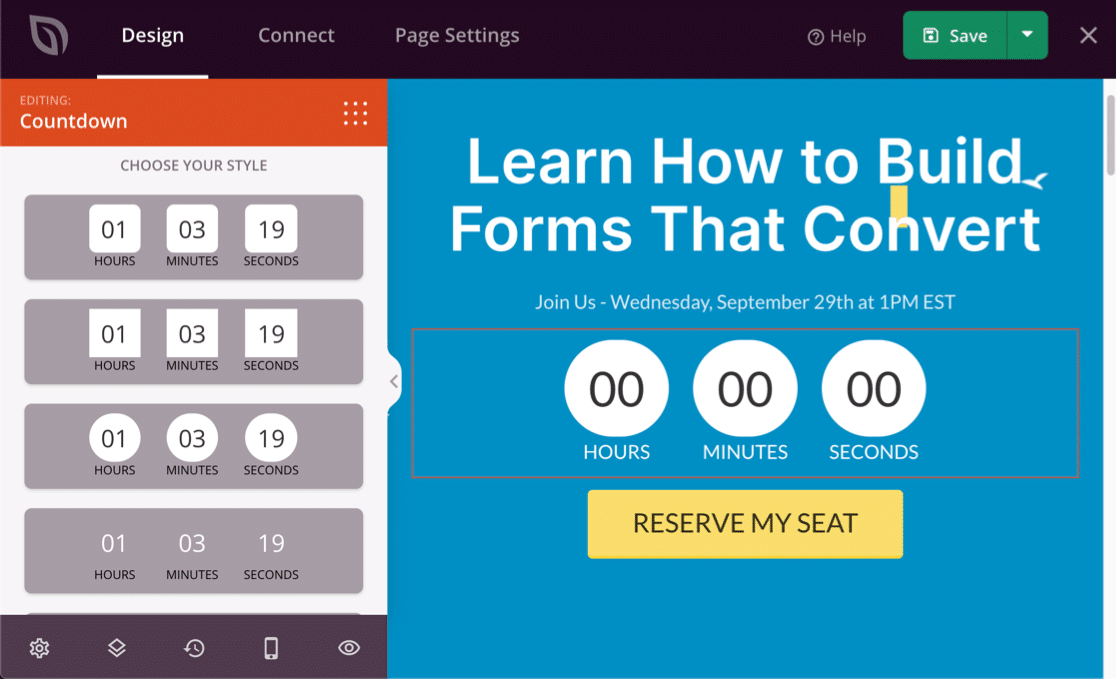
È anche possibile fare clic sull'icona dell'ingranaggio in qualsiasi blocco per modificare le impostazioni. Ad esempio, è molto facile aggiungere un video di YouTube semplicemente facendo clic sull'ingranaggio e cambiando l'URL.
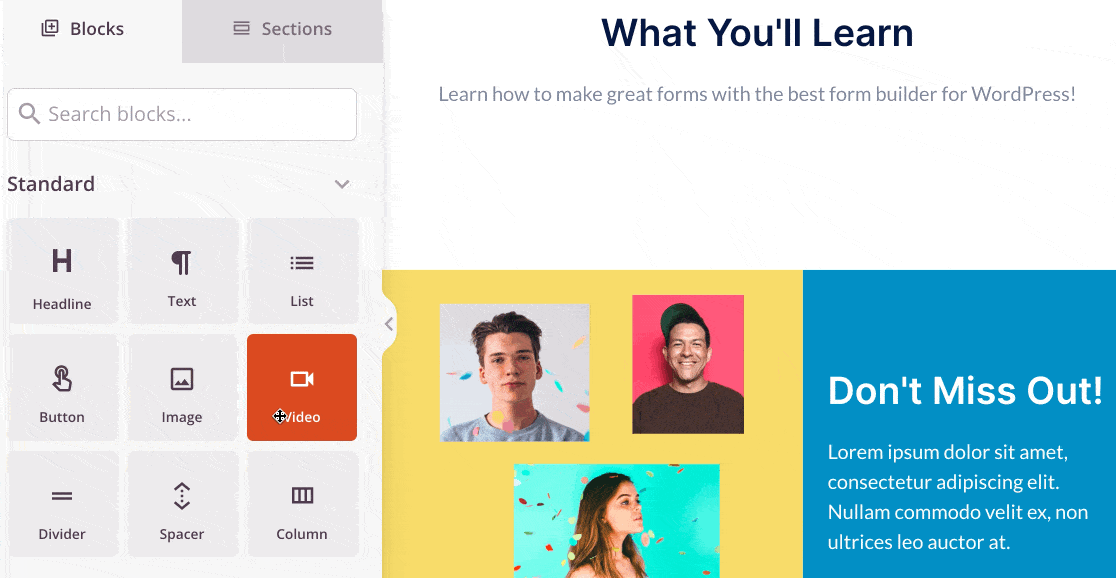
Procedere con l'aggiunta di tutti gli elementi desiderati fino a completare la pagina.
Ora siamo pronti a pubblicare la pagina di destinazione del webinar in WordPress.
Fase 3: Pubblicare la pagina di destinazione del webinar
Ottimo! Il layout è terminato e siamo pronti a partire.
Per farlo, fare clic su Salva " Pubblica nella parte superiore del costruttore SeedProd. In questo modo la pagina di destinazione verrà pubblicata sul vostro sito.
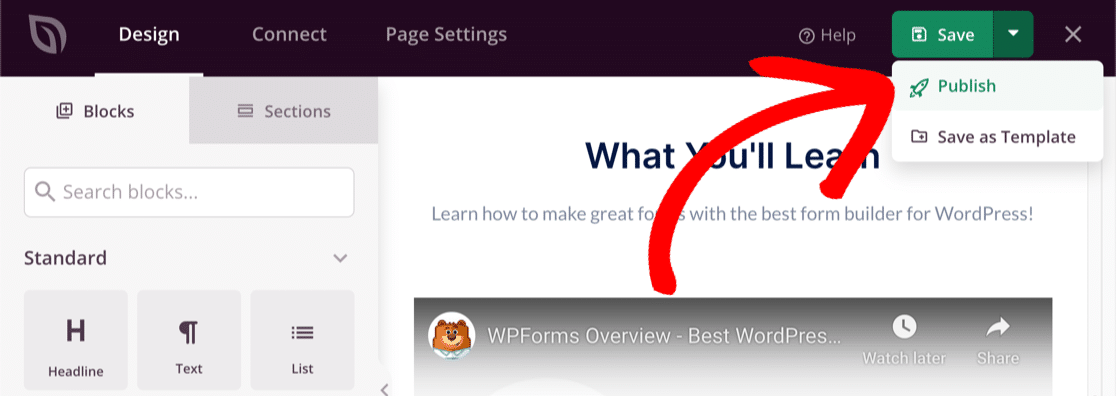
Ed ecco fatto! La vostra pagina di destinazione è attiva e pronta per essere condivisa.
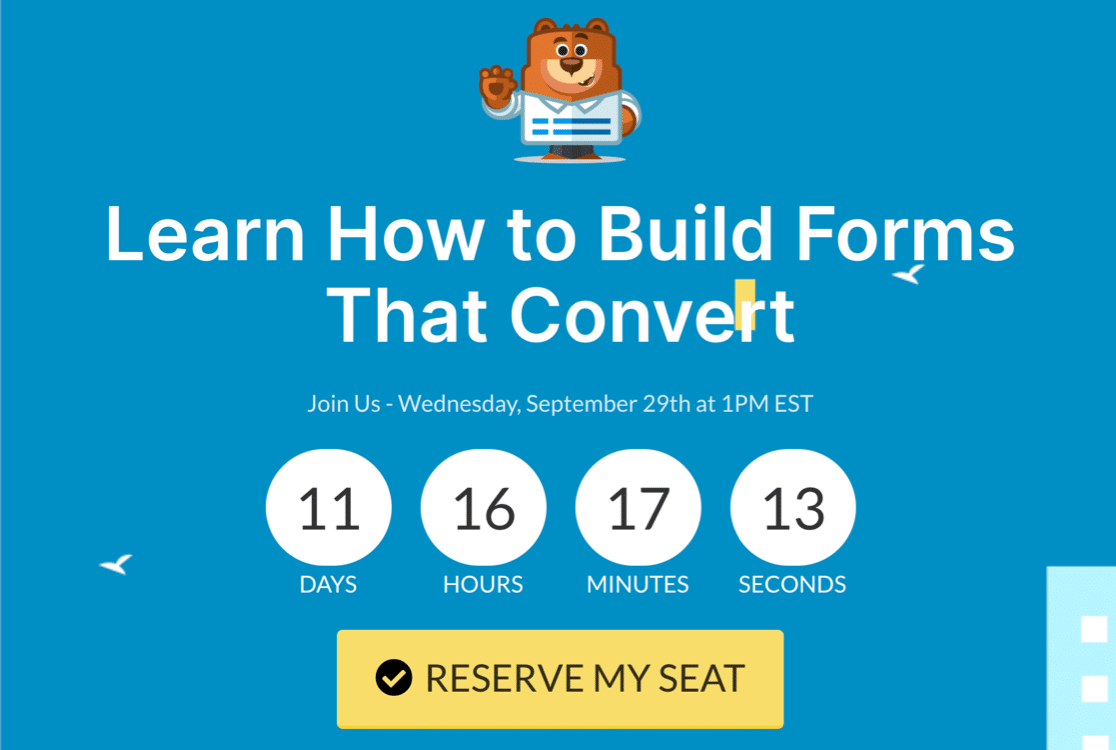
Ora conoscete il modo più semplice per creare una landing page per webinar su WordPress con WPForms o SeedProd. Provate a farlo!
Create ora il vostro modulo per il webinar
Successivamente, creare una pagina di ringraziamento per l'invio del modulo
Volete reindirizzare i partecipanti al webinar a una pagina di ringraziamento personalizzata?
È molto facile da configurare in WordPress. Consultate questo tutorial su come reindirizzare gli utenti dopo l'invio di un modulo in WordPress.
Inoltre, se utilizzate HubSpot per gestire i vostri contatti, potete creare una landing page per webinar di HubSpot per inviare i contatti dal vostro modulo direttamente al vostro CRM.
Siete pronti a creare il vostro modulo? Iniziate oggi stesso con il più semplice plugin per la creazione di moduli per WordPress. WPForms Pro include un modello gratuito di pagina di destinazione per webinar e offre una garanzia di rimborso di 14 giorni.
Se questo articolo vi ha aiutato, seguiteci su Facebook e Twitter per altre guide e tutorial gratuiti su WordPress.